Wie kann man WordPress einfach von HTTP zu HTTPS verschieben?
Veröffentlicht: 2021-04-26Der Wechsel zu HTTPS hilft jeder Website, eine sichere Umgebung aufzubauen und einen besseren Datenschutz zu gewährleisten. Heutzutage surfen die meisten Besucher erst dann auf einer Seite, nachdem sie bestätigt haben, dass sie HTTPS-verschlüsselt ist. Wenn Sie also eine HTTP-Site betreiben, ist es an der Zeit, dass Sie lernen, wie Sie WordPress von HTTP auf HTTPS umstellen.
Hier werden wir darüber sprechen, was ein HTTPS ist, seine Vorteile und wie Sie Ihr WordPress einfach von HTTP auf HTTPS umstellen können.
Beginnen wir ohne weitere Umschweife:
Inhaltsverzeichnis
- Was ist HTTPS?
- Warum sollten Sie WordPress von HTTP auf HTTPS umstellen?
- 1. Sichere Umgebung
- 2. Aufbau von Vertrauen und Authentizität
- 3. SEO-Boost
- 4. Schnellere Ladegeschwindigkeit
- 5. Empfehlungsdaten
- 6. Chrome-Warnungen
- Anforderungen, um Ihr WordPress auf HTTPS/SSL umzustellen
- Einrichten Ihres WordPress zur Verwendung von HTTPS und SSL
- Methode 1: Einrichten von HTTPS/SSL mit einem Plugin
- Methode 2: HTTPS/SSL manuell einrichten
- Beheben von Mixed-Content-Fehlern in WordPress
- Aktualisieren Ihrer Google Analytics-Property
- Fazit
- FAQ (Häufig gestellte Fragen)
- F. Wie verschiebt man WordPress von HTTP auf HTTPS?
- F. Warum sollte ich HTTPS anstelle von HTTP verwenden?
Was ist HTTPS?
Sie werden feststellen, dass die meisten Websites heutzutage mit „https://“ in ihrer URL beginnen. In diesem Sinne können Sie sogar sehen, dass die URL dieser Website mit https:// beginnt. Sie werden auch ein Vorhängeschloss-Symbol vor dem https bemerken.
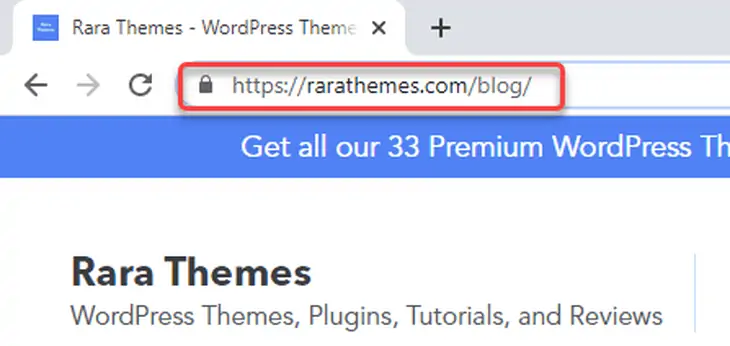
Was bedeutet es also?
Das „https://“ und das Vorhängeschloss-Symbol zeigen den Besuchern moderner Browser, dass die Website SSL-Verschlüsselung verwendet. Es ist ein Zeichen dafür, dass die Website die Privatsphäre des Besuchers ernst nimmt.
Das bringt uns zum Thema, was ist HTTPS?
HTTPS steht für HyperText Transfer Protocol Secure. Es ist ein Verschlüsselungsverfahren, um die Verbindung zwischen dem Browser und dem Server zu sichern. Eine solche Maßnahme erschwert es Malware und Hackern, in die Verbindung einzudringen und Informationen zu stehlen.
Menschen teilen viele Informationen online, wie z. B. persönliche Biodaten, Bankdaten und andere. Daher ist es unerlässlich, eine sichere Verbindung einzurichten, um diese Daten zu schützen. Hier kommen HTTPS und SSL ins Spiel.
HTTPS verwendet ein SSL-Zertifikat (Secure Socket Layer), um eine Verbindung zwischen dem Browser des Besuchers und Ihrem Server herzustellen. Es verschlüsselt alle Informationen, die in dieser Verbindung geteilt werden. Mit anderen Worten, die HTTPS- und SSL-Verschlüsselung ersetzt Informationen wie Benutzername, Passwörter und andere durch zufällige Buchstaben und Zahlen. Es ist dann für den Menschen nicht mehr lesbar und schwer zu entziffern.
Beachten Sie auch, dass jede Website ein eindeutiges SSL-Zertifikat erhält, um die individuelle Identifizierung zu gewährleisten. Wenn ein Server ein HTTPS in seiner URL hat, aber sein SSL-Zertifikat nicht mit der Datenbank übereinstimmt, warnen die Browser die Benutzer, sich nicht mit dieser Site zu verbinden.
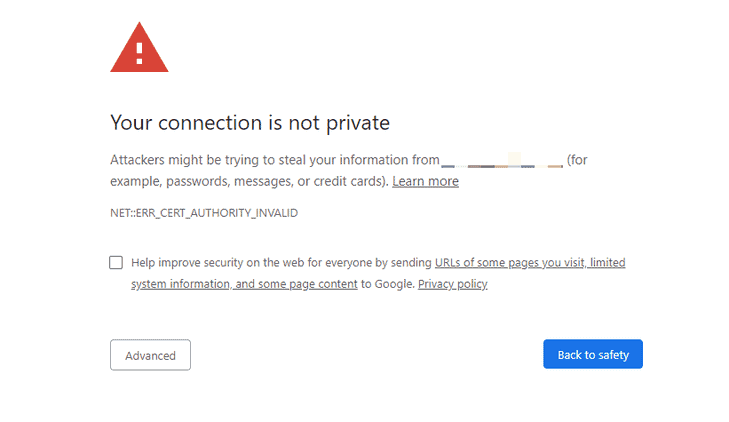
Warum sollten Sie WordPress von HTTP auf HTTPS umstellen?
Jetzt, da Sie wissen, was ein HTTPS ist, können Sie auch wissen, warum Sie es brauchen.
Fast alle reden heutzutage über Sicherheit, Datenschutz und Verschlüsselung. Hier sind einige Daten, die Sie zum Nachdenken anregen:
- 85 % der Online-Käufer überspringen/vermeiden/verlassen ungesicherte Websites.
- Der Internet Security Threat Report von Symantec warnt davor, dass eine von zehn URLs bösartig ist.
- Seit 2014 betrachtet Google HTTPS als Ranking-Signal.
Diese Gründe sollten ausreichen, um eine Umstellung von WordPress auf HTTPS in Betracht zu ziehen. Hier sind einige zusätzliche Gründe:
1. Sichere Umgebung
Wenn Sie einen E-Shop oder eine Website besitzen, die Kreditkarteninformationen und andere sensible Informationen verarbeitet, sollte die Sicherheit Ihre oberste Priorität sein. Ihre Besucher und Kunden vertrauen Ihrer Website ihre Informationen an, und Sie dürfen sie nicht enttäuschen. Es liegt in Ihrer Verantwortung, eine sichere Umgebung für sie aufrechtzuerhalten.
Ohne HTTPS-Verschlüsselung können Hacker in Ihren Server eindringen und an die Informationen Ihres Kunden, einschließlich seiner Zahlungsdetails, gelangen. Es ist auch möglich, dass Hacker die Daten auf Ihrer Website verändern. Ihre Besucher könnten falsche Informationen auf Ihrer Website erhalten. Außerdem können Hacker Ihrer Website Malware, unnötige Werbung und andere Fehler hinzufügen. Sie müssen also wissen, wie man eine Website sichert.
Wir empfehlen die Umstellung auf HTTPS, um Ihren Besuchern zu versichern, dass ihre Informationen gut geschützt sind.
2. Aufbau von Vertrauen und Authentizität
Wie oben bereits erwähnt, meiden 85% der Besucher eine ungeschützte Seite. Die Datenverschlüsselung wird von Besuchern zunehmend erwartet. Knapp 77 % der Nutzer befürchten einen Missbrauch ihrer Daten.
Der Wechsel zu HTTPS ist eine Möglichkeit, Ihren Besuchern zu versichern, dass Ihre Website authentisch und sicher ist. Das kleine Vorhängeschloss-Symbol auf Ihrer URL trägt dazu bei, das Vertrauen Ihrer Besucher in Ihre Website aufzubauen.
3. SEO-Boost
Nicht nur Ihre Besucher, sondern auch die Suchmaschinen erwarten, dass Ihre Website HTTPS- und SSL-zertifiziert ist. Bereits 2014 gab Google bekannt, dass die SSL-Zertifizierung jetzt ein Rankingfaktor ist. Die Bedeutung von HTTPS wird mit der Zeit zunehmen.
Wenn Sie ein HTTP ausführen und Verweise von Websites erhalten, die auf HTTPS ausgeführt werden, erhalten Sie außerdem falsche Daten zu Ihrer Webanalyse. Sie könnten Ihre Marketingkanäle verlieren.
4. Schnellere Ladegeschwindigkeit
Studien haben gezeigt, dass jede Website, die sieben Sekunden Ladezeit benötigt, zu einer Absprungrate von 53 % der Besucher führt. Sie können den Bedarf für eine schnellere Leistung Ihrer Website abschätzen. Es könnte Sie also interessieren, wie Sie die Geschwindigkeit einer Website erhöhen können.
In diesem Sinne ist eine HTTPS-Site viel schneller als eine HTTP-Site. Als wir die Geschwindigkeit getestet haben, war HTTPS erstaunliche 76 % schneller als HTTP.
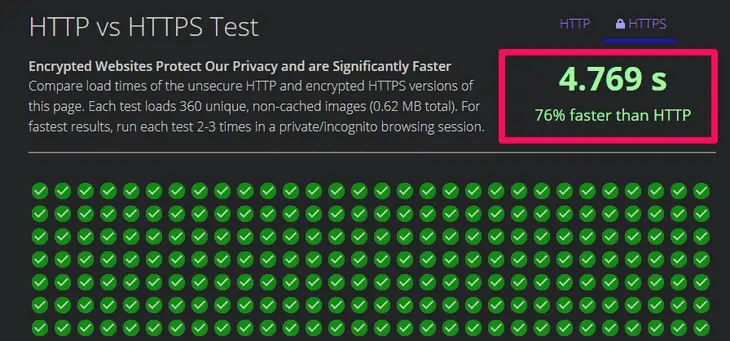
Sie können den Test durchführen und sich selbst überzeugen.
5. Empfehlungsdaten
Wenn Sie ein Vermarkter sind, sind Sie wahrscheinlich mit dem Konzept der Empfehlungsdaten und der Verwendung von Google Analytics vertraut. Was viele Leute nicht wissen, ist, dass Google Analytics Verweisdaten von HTTPS zu HTTP blockiert. Infolgedessen häufen sich die meisten dieser Daten zusammen mit dem Abschnitt „Direktverkehr“.
Es übergibt jedoch weiterhin Verweisdaten von HTTP an HTTPS. Daher wird es zu einer Notwendigkeit, auf HTTPS umzusteigen, wenn Sie neben dem direkten Traffic auch mehr Referral-Traffic genießen möchten.
6. Chrome-Warnungen
Daher ist es sehr wichtig, unter dem „guten“ Radar von Chrome zu bleiben. Ab dem 24. Juli 2018 haben Chrome 68 und höhere Versionen jedoch alle Nicht-HTTPS-Websites als „Nicht sicher“ markiert. Diese Aktion ist unabhängig davon, ob sie Daten sammeln oder nicht.
Wenn Sie also großen Datenverkehr von Chrome erhalten, ist es wichtig, dass Sie von HTTP zu HTTPS wechseln. Beachten Sie, dass Chrome etwa 77 % des Browser-Marktanteils hält. Daher ist es immer am besten, unter dem „guten“ Radar von Chrome zu bleiben, egal woher Sie großen Traffic erhalten.
Anforderungen, um Ihr WordPress auf HTTPS/SSL umzustellen
Sie brauchen nicht viel, um Ihr WordPress von HTTP auf HTTPS umzustellen. Sie müssen nur ein SSL-Zertifikat kaufen. Vielleicht hast du es sogar schon. Einige Hosting-Unternehmen bieten SSL-Zertifikate kostenlos in ihren Hosting-Paketen an. Einige der beliebtesten Hosting-Unternehmen mit einer solchen Funktion sind:
- Blauwirt
- SiteGround
- WPEngine
- DreamHost
Wenn Ihr Hosting-Provider kein kostenloses SSL-Zertifikat anbietet, können Sie es bei domain.com kaufen. Sie bieten einige der besten Angebote für reguläre SSL-Zertifikate sowie für Wildcard-SSL-Zertifikate. Hier sind drei Arten von SSL-Zertifikaten:
- Domänenvalidierung: Sie können eine einzelne Domäne oder Subdomäne einschließlich E-Mail oder DNS validieren. Die Validierung dauert einige Minuten. Sie können es für nur 9 $ pro Jahr kaufen.
- Unternehmens-/Organisationsvalidierung: Wenn Sie ein höheres Sicherheitsniveau für Ihre einzelne Domain oder Subdomain benötigen, können Sie diese Option beantragen. Es dauert 1-3 Tage, um die Unternehmens-/Organisationsvalidierung zu erhalten.
- Erweiterte Validierung: Die erweiterte Validierung erfordert zu Beginn eine geschäftliche Verifizierung. Eine solche Validierung ermöglicht einen vollständigen grünen Balken auf der URL, wie Sie ihn auf Banking-Websites sehen. Es dauert 2-7 Tage, um diese Validierung auszustellen.
Nachdem Sie ein SSL-Zertifikat gekauft haben, müssen Sie Ihren Hosting-Provider bitten, es zu installieren.
Einrichten Ihres WordPress zur Verwendung von HTTPS und SSL
Nachdem Sie das SSL-Zertifikat auf Ihrer Domain aktiviert haben, müssen Sie Ihr WordPress einrichten, um es auf Ihrer Website zu verwenden.
Unten sind die zwei Methoden, die Sie tun könnten. Sie können die Methode wählen, die am besten zu Ihnen passt:
Methode 1: Einrichten von HTTPS/SSL mit einem Plugin
Diese Methode ist unkompliziert. Somit kommt jeder Anfänger bequem mit den folgenden Schritten zurecht:
- Melden Sie sich bei Ihrem WordPress-Admin-Dashboard an.
- Scrollen Sie nach unten zu den „Plugins“ auf der linken Seite.
- Klicken Sie in der Liste auf die Option „Neu hinzufügen“.
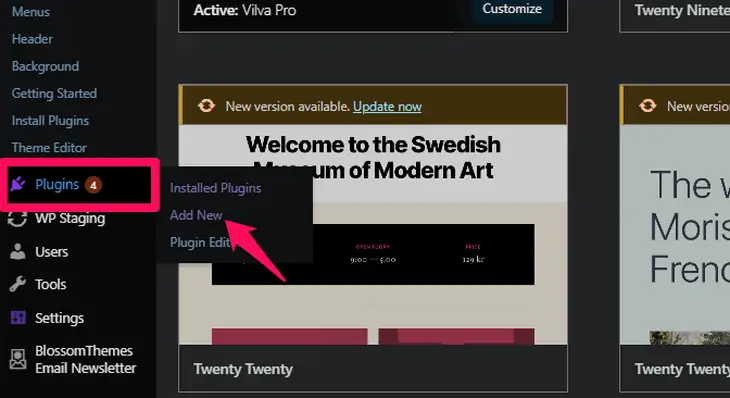
- Suchen Sie nach dem Plugin „Really Simple SSL“.
- Installieren und aktivieren Sie das Plugin.
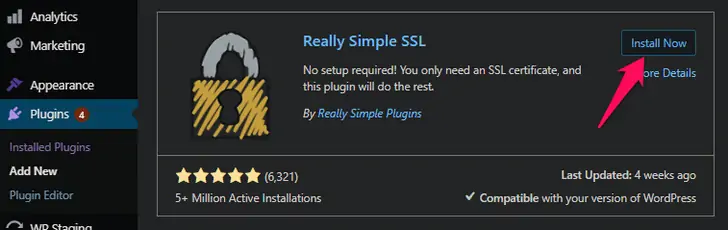
- Gehen Sie zu den „Einstellungen“ auf Ihrem Dashboard und klicken Sie auf die Option „SSL“.
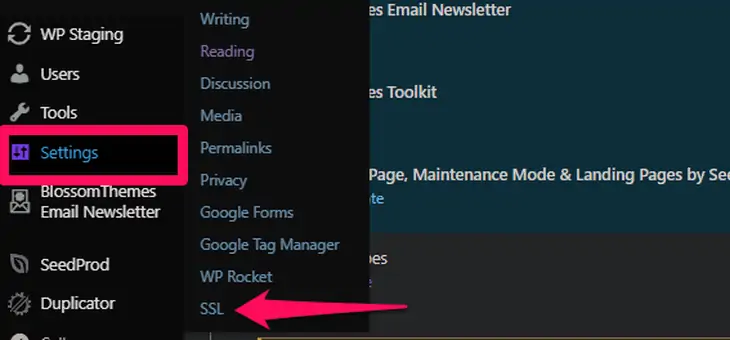
Das Plugin stellt Ihre Website jetzt automatisch auf die Verwendung von HTTPS ein.
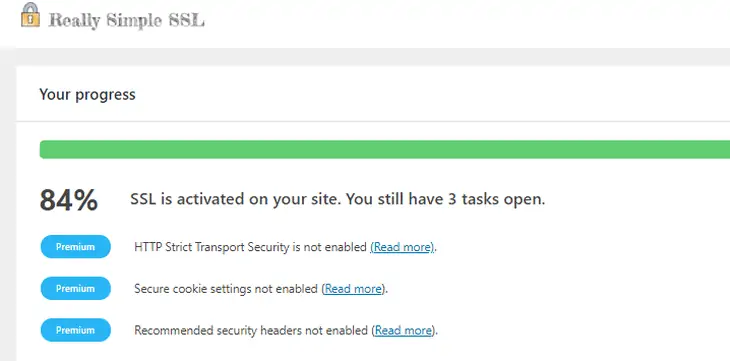
Hier ist, was das Plugin tut:

- Überprüfen Sie das SSL-Zertifikat.
- Stellen Sie Ihr WordPress so ein, dass HTTPS in seiner URL verwendet wird.
- Richten Sie alle Umleitungen von HTTP auf HTTPS ein
- Scannen Sie nach Inhalten auf Ihrer URL, die noch auf HTTP-Quellen geladen werden, und beheben Sie diese.
Hinweis: Das Really Simple SSL-Plug-in versucht, die Mixed-Content-Fehler auf Ihrer Website zu beheben. Dazu wird die Ausgangspuffertechnik verwendet. Bei diesem Versuch kann die Leistung Ihrer Website beeinträchtigt werden. Die Auswirkungen sind jedoch nur beim Laden der ersten Seite zu sehen. Die Auswirkungen sollten minimal sein, wenn Sie ein Caching-Plugin verwenden.
Methode 2: HTTPS/SSL manuell einrichten
Bei dieser Methode müssen Sie die WordPress-Dateien bearbeiten. Es ist eine leistungsoptimierte Option, aber Sie müssen den Stammdateien einige Codes hinzufügen. Wenn Sie sich bei dieser Methode nicht sicher sind, können Sie einen Entwickler beauftragen oder sich für die erste Methode entscheiden.
Wenn Sie sich für diese zweite Methode entscheiden möchten, müssen Sie zunächst ein Backup Ihres WordPress erstellen. Wie bereits erwähnt, beinhaltet diese Methode das Hinzufügen einiger Codezeilen zu den Root-Dateien. Wenn etwas schief geht, kann es Ihre gesamte Website durcheinander bringen und sogar herunterfahren. Das Erstellen eines Backups von WordPress ist immer eine gesunde und intelligente Vorgehensweise.
Nach dem Sichern Ihrer Dateien führen Sie die folgenden Schritte aus, um HTTPS/SSL manuell einzurichten:
- Melden Sie sich bei Ihrem WordPress-Admin-Dashboard an.
- Navigieren Sie zur Option „Einstellungen“ auf der linken Seite.
- Klicken Sie auf die Option „Allgemein“.
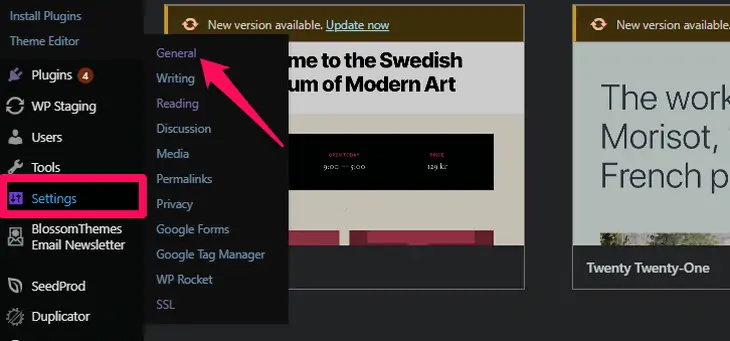
- Ersetzen Sie das „http://“ in der WordPress-Adresse und den Seitenadressen-URLs durch „https://“.
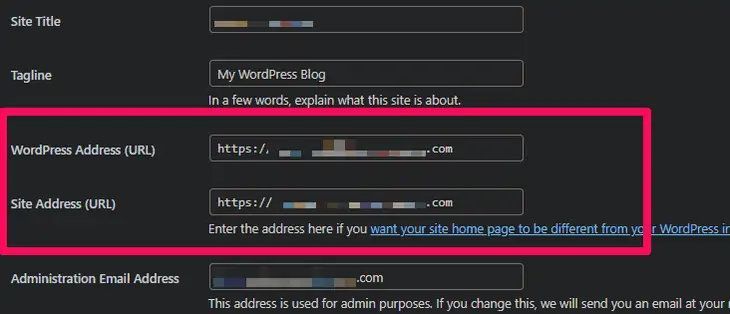
- Klicken Sie am Ende der Seite auf die Schaltfläche „Änderungen speichern“.
- Nach dem Speichern der Änderungen meldet sich WordPress ab und fordert Sie auf, sich erneut anzumelden.
Umleitung des Datenverkehrs von HTTP zu HTTPS
Nachdem Sie die Änderungen gespeichert haben, müssen Sie Ihre WordPress-Weiterleitungen von HTTP zu HTTPS einrichten. Dazu können Sie die folgenden Codezeilen zu Ihrer .htaccess-Datei hinzufügen.
<IfModule mod_rewrite.c> RewriteEngine On RewriteCond %{HTTPS} off RewriteRule ^(.*)$ https://%{HTTP_HOST}%{REQUEST_URI} [L,R=301] </IfModule>Für nginx-Server müssen Sie Ihrer Konfigurationsdatei die folgenden Codezeilen hinzufügen:
server { listen 80; server_name example.com www.example.com; return 301 https://example.com$request_uri; }Ersetzen Sie hier „example.com“ durch Ihren Domainnamen.
Nachdem Sie diese Schritte ausgeführt haben, lädt WordPress jetzt Ihre gesamte Website auf HTTPS.
Erzwingen von HTTPS und SSL im WordPress-Admin-/Login-Bereich
Dazu musst du das SSL in deiner wp-config.php-Datei konfigurieren.
- Verbinden Sie sich über FTP oder cPanel mit Ihrer Website.
Hier ist ein Beispiel für den Zugriff auf die Website mit FileZilla.
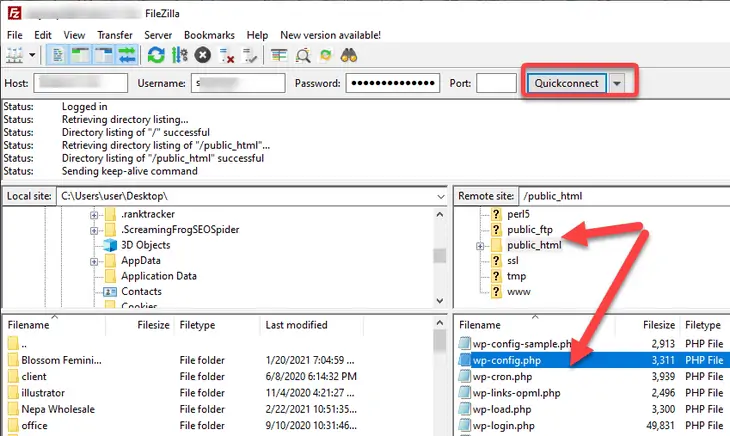
Die rechten Quadranten zeigen die Liste der Ordner, die die Datei Ihrer Website enthalten.
- Navigieren Sie zum Stammordner Ihrer Website. Meistens ist der Stammordner nach Ihrem Domainnamen oder public_html benannt. Doppelklicken Sie, um es zu öffnen.
- Klicken Sie mit der rechten Maustaste auf die Datei wp-config.php und klicken Sie auf die Option „Bearbeiten“.
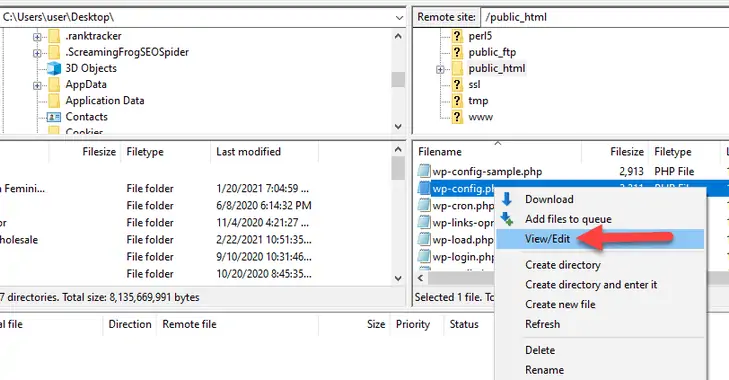
Berühren Sie keine anderen Dateien oder Codezeilen außer denen, die wir gleich besprechen werden. Es ist eine gute Idee, Ihre Dateien zu sichern. Sie können die Änderungen wiederherstellen, wenn Sie die Dateien löschen oder einen Fehler machen.
- Suchen Sie nach einer Zeile, die lautet: „Das ist alles, hören Sie auf zu bearbeiten! Viel Spaß beim Bloggen.“
- Kopieren Sie nun die folgende Zeile und fügen Sie sie direkt vor diesem Zitat ein.
define('FORCE_SSL_ADMIN', true);- Speichern Sie die Änderungen und verlassen Sie den Editor.
Es erzwingt nun SSL und HTTPS im Admin-Bereich. Die obigen Schritte funktionieren auch im WordPress-Multisite-Netzwerk.
Ihre Website ist vollständig für die Verwendung von SSL und HTTPS eingerichtet. Es kann jedoch immer noch zu einem Mixed-Content-Fehler kommen.
Beheben von Mixed-Content-Fehlern in WordPress
Es kommt häufig vor, dass nach dem Einrichten von HTTPS Probleme mit gemischten Inhalten auftreten. Der Fehler tritt hauptsächlich aufgrund von Bildern, Skripten oder Stylesheets auf, die immer noch über das HTTP in den URLs geladen werden. Obwohl Sie HTTPS eingerichtet haben, sehen Sie also kein Vorhängeschloss-Symbol auf Ihrer URL. In einigen Fällen zeigt Ihr Browser eine Meldung an, dass die Verbindung nicht vollständig sicher ist.
Das Beheben dieses Fehlers ist sehr einfach. Folgen Sie den unteren Schritten:
- Finden Sie heraus, welche Inhalte das unsichere HTTP verwenden, indem Sie das Inspect-Tool verwenden. Besuchen Sie Ihre Webseite und klicken Sie irgendwo auf die Seite. Wählen Sie dann die Option „Inspizieren“. Sie können auch „Strg + Umschalt + I“ drücken, um in den Prüfmodus zu gelangen.
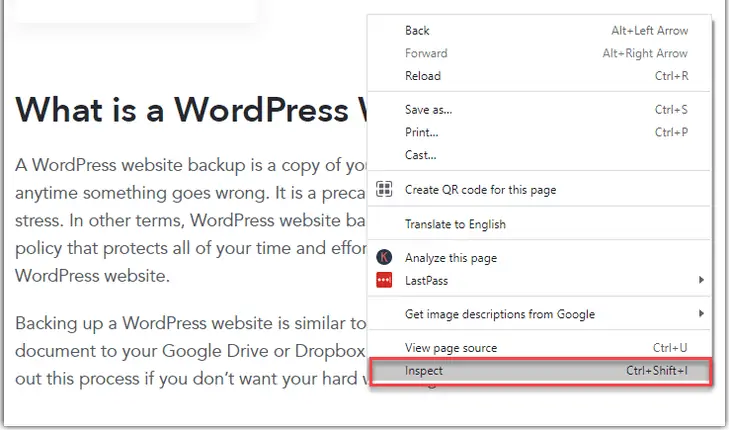
- Ihr Bildschirm teilt sich jetzt in zwei Teile.
- Die Konsole auf der rechten Seite zeigt den Mixed-Content-Fehler mit Details für jedes Inhaltselement an.
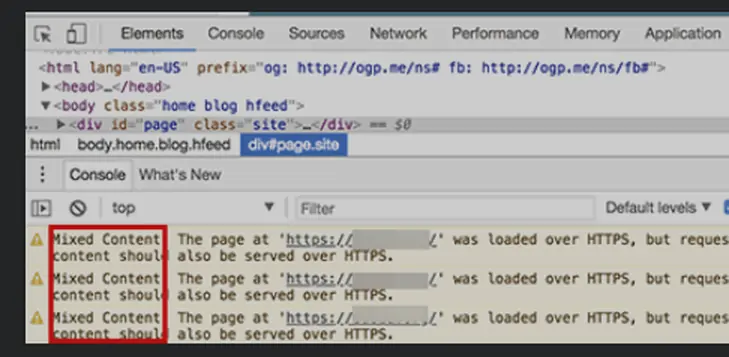
Lassen Sie uns nun lernen, wie man den Mixed-Content-Fehler löst.
- Sie müssen den Inhalt finden, der mit HTTP beginnt, und ihn durch HTTPS ersetzen.
- Wir empfehlen die Verwendung des Plugins Better Search Replace.
- Melden Sie sich bei Ihrem WordPress-Admin-Dashboard an.
- Navigieren Sie zur Option „Plugins“ in der linken Seitenleiste.
- Klicken Sie auf die Option „Neu hinzufügen“.
- Suchen, installieren und aktivieren Sie Better Search Replace.
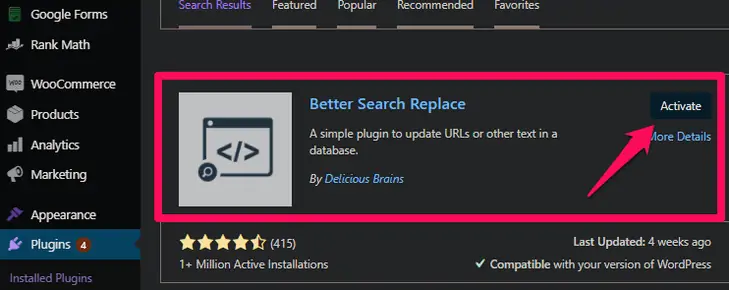
- Gehen Sie in Ihrem Dashboard zur Option „Tools“.
- Klicken Sie auf die Option „Better Search Replace“.
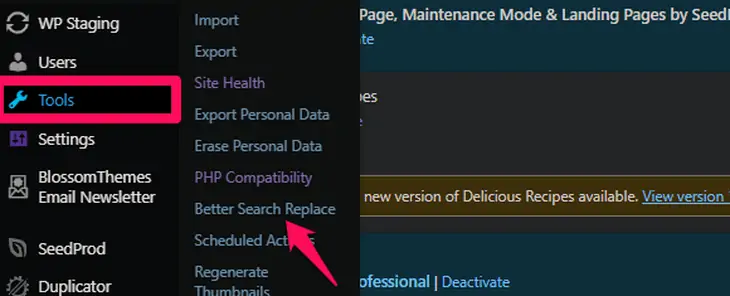
- Fügen Sie die HTTP-URL Ihrer Website in das Feld „Suchen nach“ ein. Fügen Sie ebenso die HTTPS-URL Ihrer Website in das Feld „Ersetzen durch“ ein.
- Wählen Sie alle Datenbankoptionen aus der Option „Tabellen auswählen“ unten aus.
- Klicken Sie unten auf die Schaltfläche „Suchen/Ersetzen ausführen“.
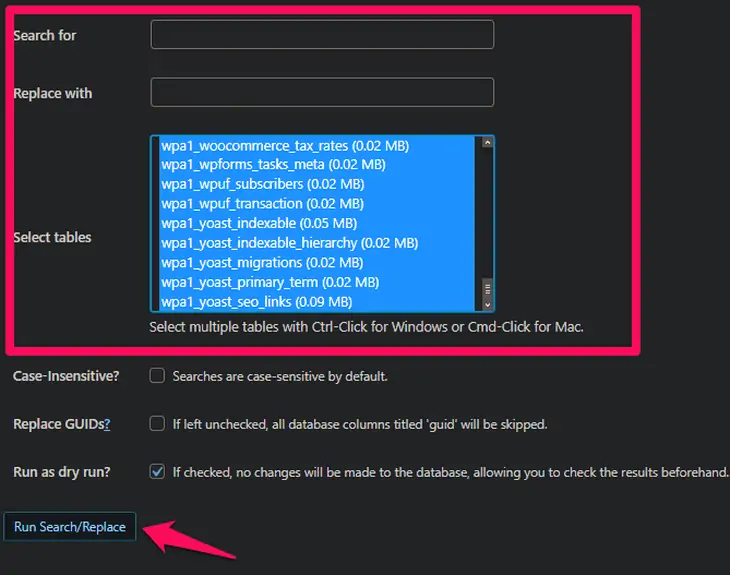
Das Plugin durchsucht und ersetzt alle Inhalte. Die benötigte Zeit hängt von der Datenbankgröße ab.
Aktualisieren Ihrer Google Analytics-Property
Nach dem Wechsel von HTTP zu HTTPS müssen Sie Google über die Änderungen informieren, damit die SEO nicht beeinträchtigt wird. Der einfachste Weg, dies zu tun, besteht darin, Ihre Google Analytics-Property zu aktualisieren. Befolgen Sie dazu die Schritte:
- Klicken Sie auf Ihre Domain-Property-Einstellungen.
- Wählen Sie unter der Standard-URL die Option HTTPS:// aus.
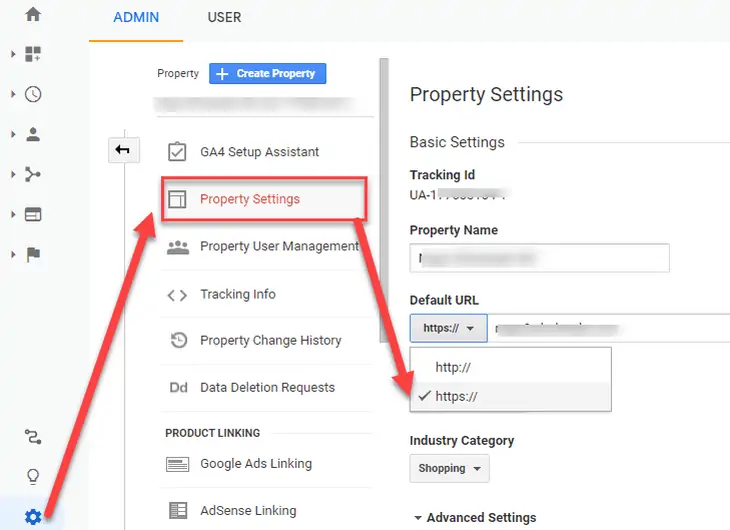
- Klicken Sie nun auf die Domänenansichtseinstellungen.
- Wählen Sie unter der URL der Website die Option HTTPS:// aus.
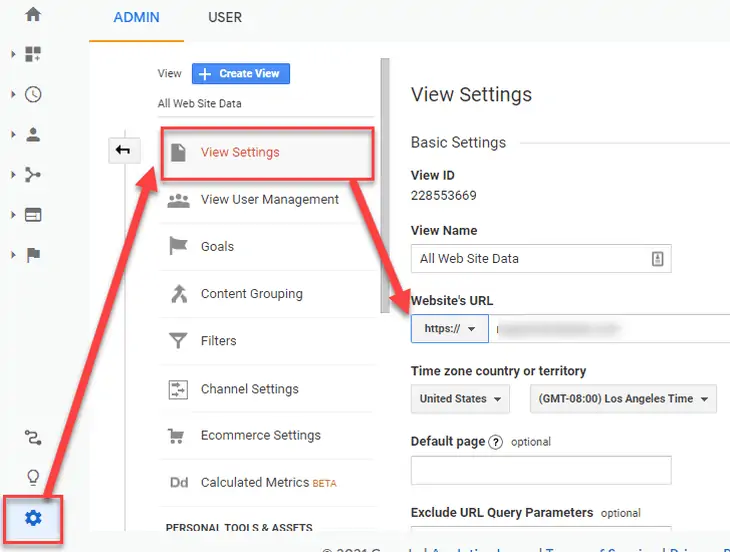
Jetzt müssen Sie Ihr neues Google Search Console-Profil mit Ihrem Google Analytics-Konto verknüpfen.
- Klicken Sie auf Ihre Domain-Property-Einstellungen.
- Scrollen Sie nach unten zum Abschnitt „Search Console-Einstellungen“.
- Sie können nun Ihr neu erstelltes HTTPS-GSC-Profil verknüpfen.
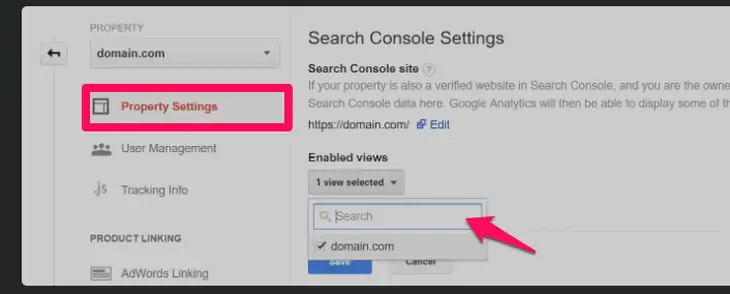
Google sendet automatisch das Suchranking an die HTTPS-Version Ihrer Website.
Fazit
Die Sicherheit Ihrer Website und ihrer Daten ist ein wichtiges Thema für jeden Website-Eigentümer. Der Wechsel von HTTP zu HTTPS ist eine der effizientesten Möglichkeiten, dies zu tun. Es baut eine sichere Verbindung zwischen Ihrem Server und Ihrem Browser auf. Außerdem sind das Vorhängeschloss-Zeichen und das „https://“ auf der URL jeder Website jetzt die Grunderwartungen der meisten Besucher. Warum also nicht Vertrauen aufbauen und auch die Daten sichern, indem man auf HTTPS umsteigt.
FAQ (Häufig gestellte Fragen)
F. Wie verschiebt man WordPress von HTTP auf HTTPS?
Hier sind zwei Möglichkeiten, wie Sie das tun können. Sie können ein Plugin verwenden oder HTTPS manuell einrichten. Wir haben diese beiden Methoden in den obigen Abschnitten erklärt. Hör zu.
Aber Sie müssen das SSL-Zertifikat kaufen und installieren. Sie können sich dafür an Ihren Hosting-Provider wenden.
F. Warum sollte ich HTTPS anstelle von HTTP verwenden?
Der Hauptzweck von HTTPS ist die Sicherung der Daten auf Ihrer Website. Ihre Website kann wichtige Informationen über Ihre Besucher enthalten, wie z. B. deren Anmeldeinformationen, Kreditkartendaten und mehr. Durch die Umstellung auf HTTPS wird also ein sicheres Netzwerk zwischen Ihrem Server und dem Browser aufgebaut. Dies gewährleistet einen besseren Schutz dieser Daten.
